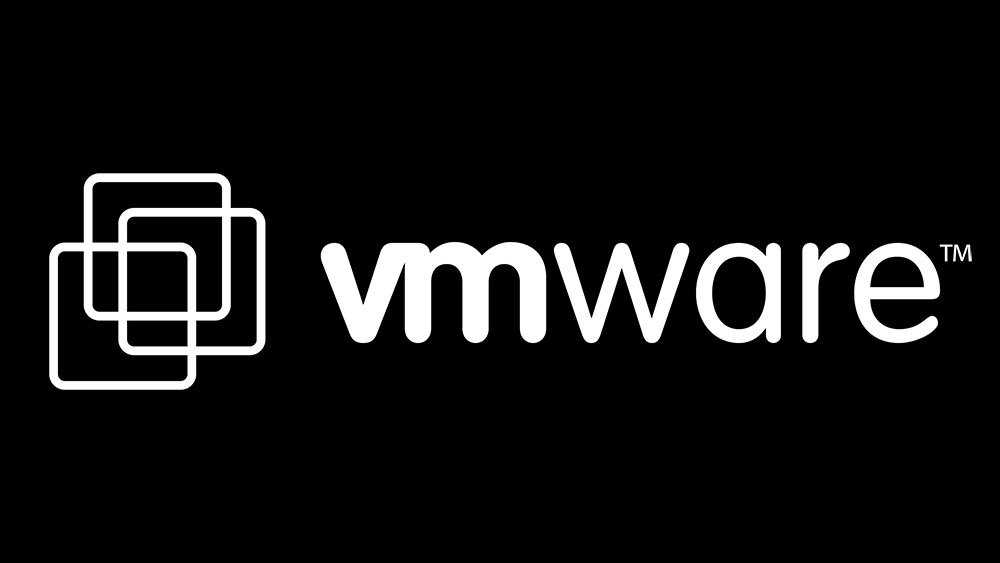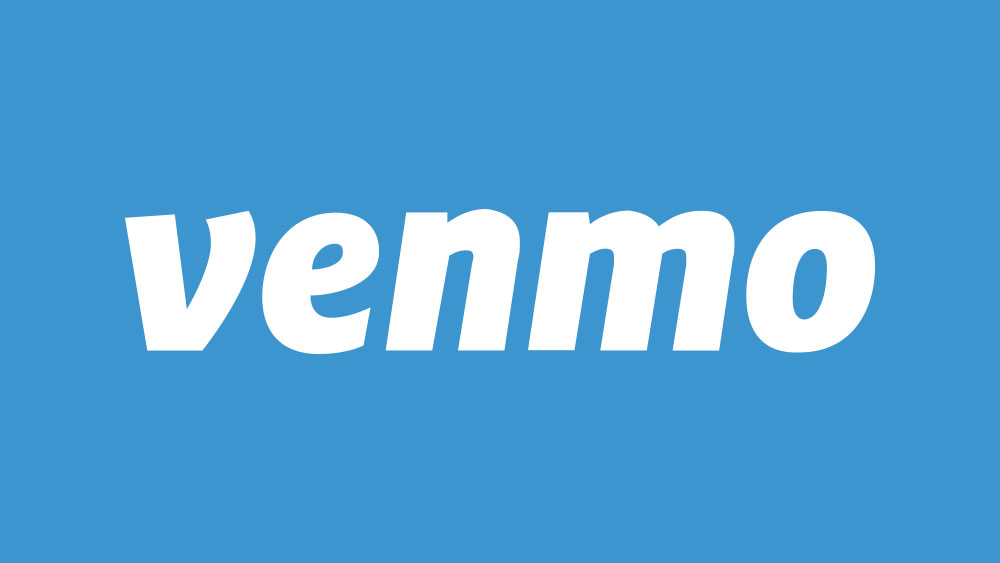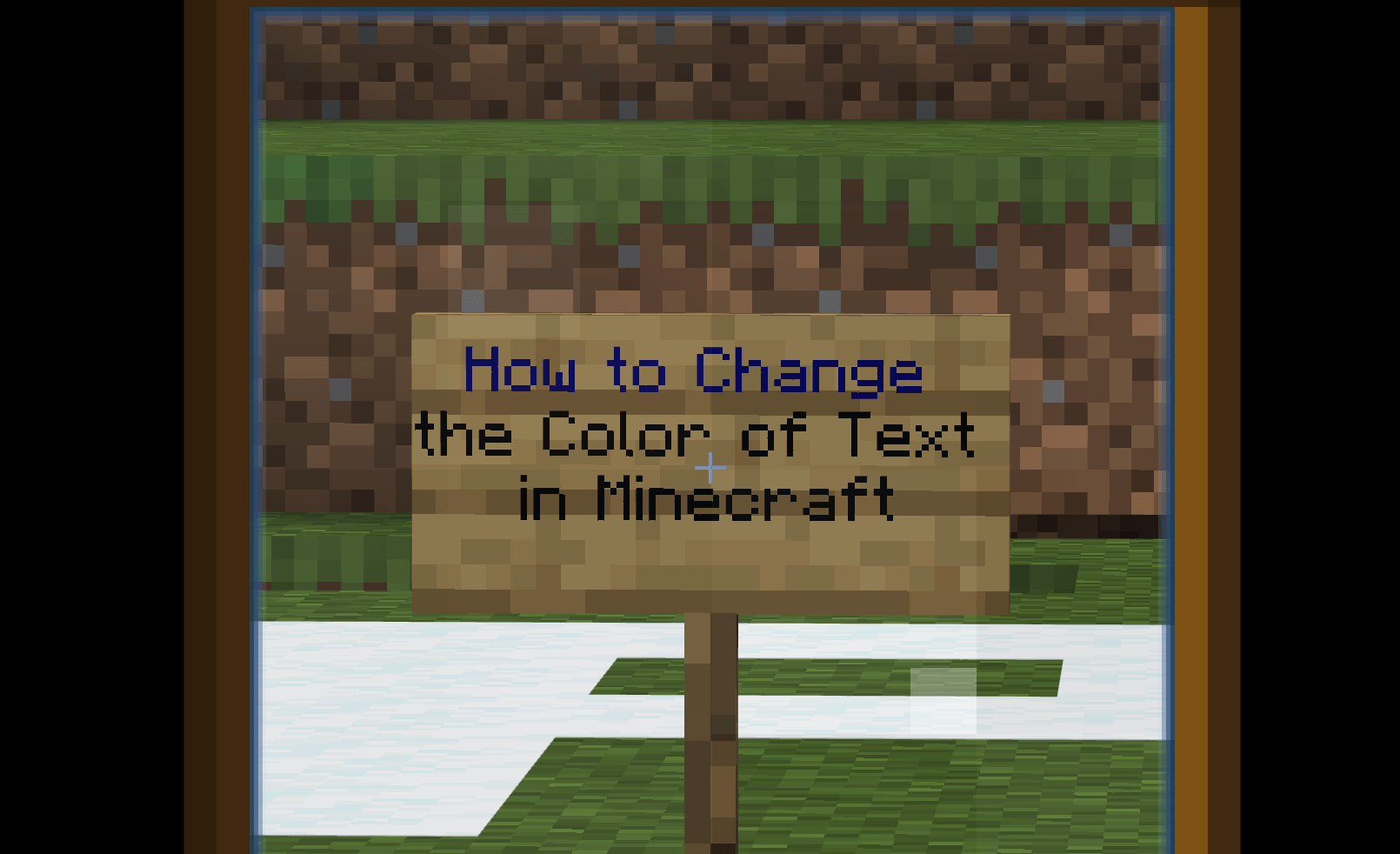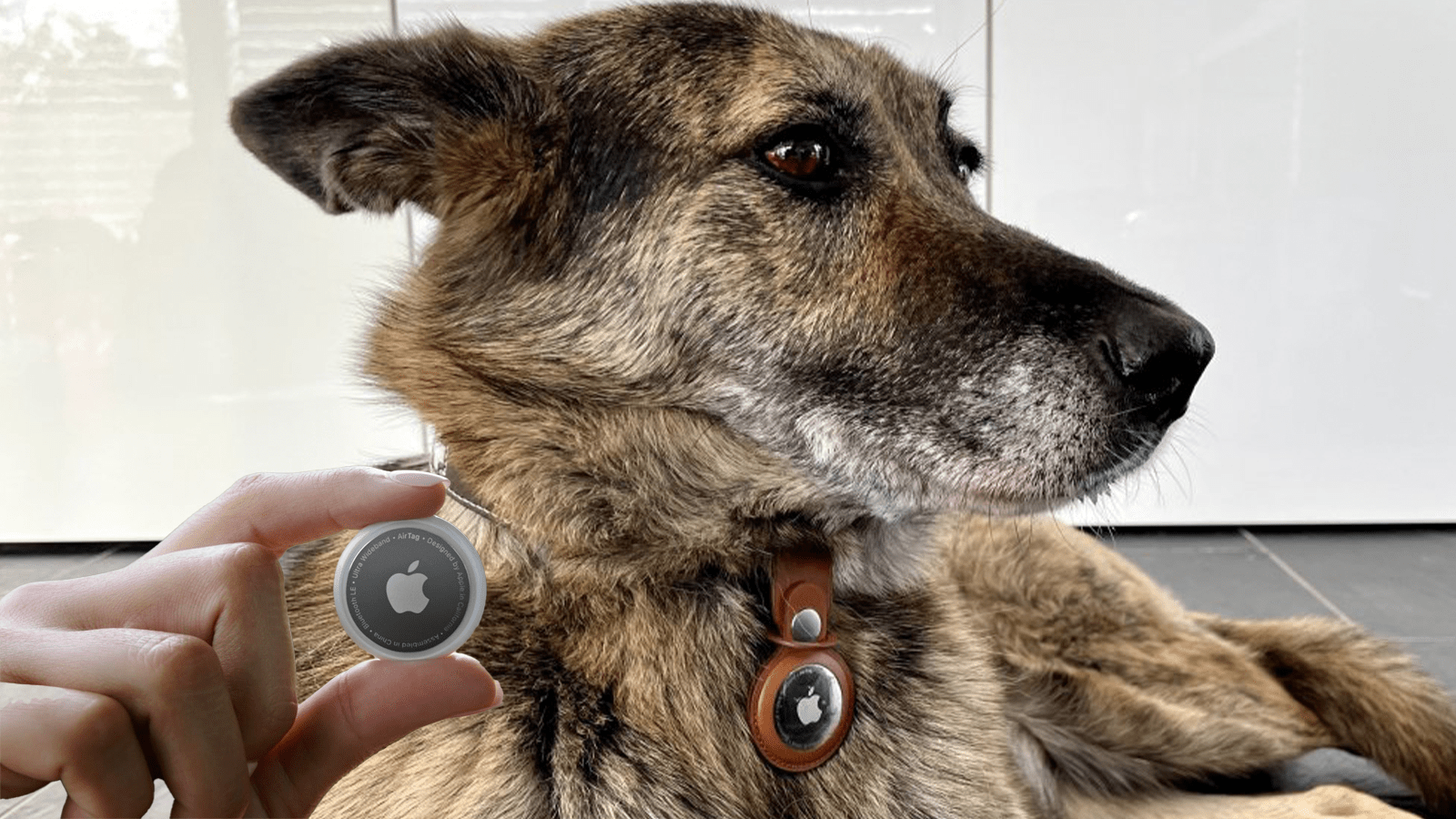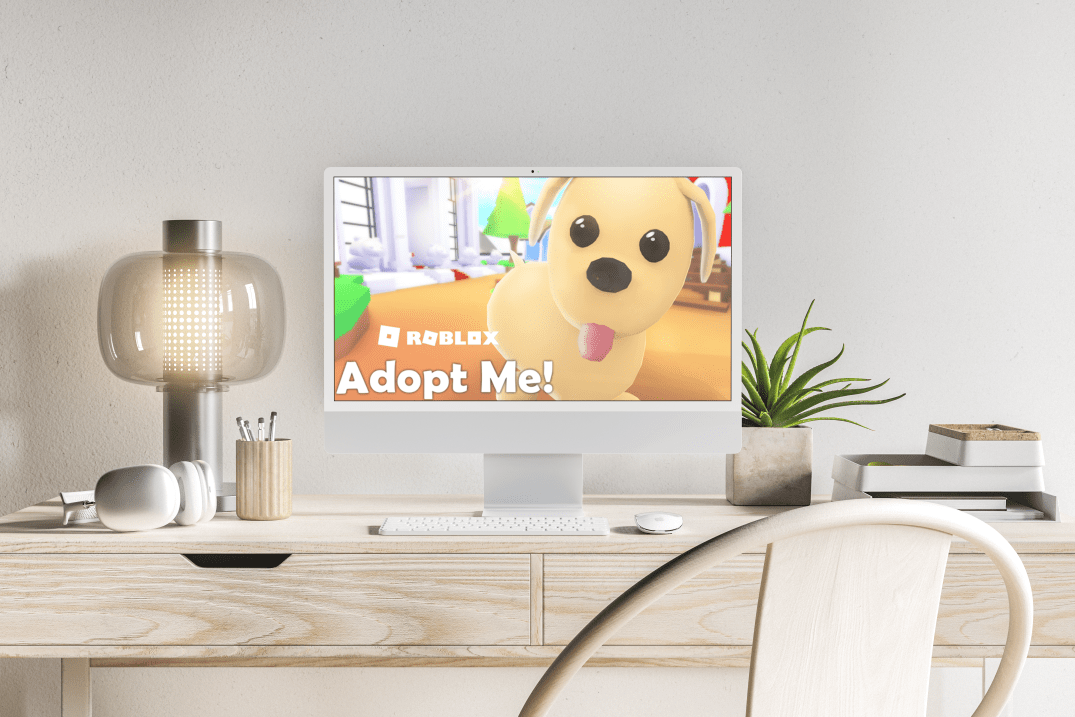Firefox'ta Tarama Geçmişini Otomatik Olarak Silme
Diğer tarayıcılar gibi Firefox da önbellek, tanımlama bilgileri, geçmiş ve aradığınız anahtar sözcükler dahil tüm tarama verilerini depolar. Herkese açık bir bilgisayar kullanıyorsanız, meraklı gözlerden uzak tutmak için taramayı bitirir bitirmez verileri kaldırmanız önerilir. Bununla birlikte, bilgisayarınızı bir arkadaşınızla veya aile üyenizle paylaşıyorsanız da aynısını yapmayı düşünebilirsiniz.

Firefox geçmişini manuel olarak silmek, parkta bir yürüyüştür. Ancak, tarayıcı tüm süreci otomatikleştirmenize izin verdiği için zahmete gerek yok. Birkaç dakika içinde gerekli tüm ayarları değiştirebilecek ve tarayıcınızı gereksiz dosyalardan kalıcı olarak uzak tutabileceksiniz.
Fox Run Auto'da Nasıl Yapılır?
Tarayıcı penceresinin sağ üst köşesine gidin ve menüyü açmak için hamburger simgesine (üç yatay çizgi) tıklayın.

Tercihler'i seçin ve ardından soldaki Gizlilik ve Güvenlik seçeneğini tıklayın. Geçmiş altında "Firefox yapacak" seçeneğine gidin ve açılır menünün alt kısmındaki "Geçmiş için özel ayarları kullan"ı seçin.

"Firefox kapandığında geçmişi temizle"nin önündeki kutuyu işaretlediğinizden emin olun. Kaldırmak istediğiniz veri türünü Ayarlar'a tıklayarak da seçebilirsiniz.

Aktif Girişler dışında, tüm ayarları varsayılan olarak tutmak isteyebilirsiniz. İşiniz bittiğinde, onaylamak için Tamam'ı tıklayın ve otomatik geçmiş kaldırma işlemini başarıyla ayarladınız.
Hatırlanacak şeyler
Tarayıcının normalde kapanmaması durumunda, otomatik kaldırma işlemi çalışmayacaktır. Geçmişin kaldırıldığından emin olmak için tarayıcıyı yeniden başlatın ve düzenli olarak yaptığınız gibi çıkın.
Firefox'unuz otomatik özel taramadaysa, herhangi bir geçmiş kaydetmez. Normal bir pencereden geçmiş sadece o pencereden kaldırılabilir.
Faydalı Eklentiler
Firefox geçmişini otomatik olarak silmek için aslında herhangi bir eklentiye ihtiyacınız yok. Ancak, bazıları yararlı bulabileceğiniz ekstra özelliklerle birlikte gelir. İşte en iyi iki seçimimiz.
Geçmiş Otomatik Silme
Geçmiş Otomatik Silme, varsayılan olarak mevcut olandan daha fazla otomasyona izin veren birkaç özelliğe sahiptir. Örneğin, otomatik olarak kaldırılması için belirli alan adlarını seçebilirsiniz. Ayrıca en son geçmişi saklama ve yalnızca eski verileri silme seçeneği de vardır.
Eklenti, belirli bir etki alanının geçmişte kaç kez göründüğünü gösteren bir simgeye sahiptir. Ek olarak, toplam silinen öğe sayısını gösteren bir sayaç içerir. Kullanıcı arayüzünde gezinmek kolaydır ve kullanıcı dostudur, ancak eklenti şimdilik Android Firefox'ta çalışmıyor.
Geçmiş Temizleyici (Geçmiş Silici)
Belirli bir zaman diliminin yanı sıra, Geçmiş Temizleyici ayrıca verilerin kaldırılacağı bölgeyi tanımlama seçeneği sunar. Bölgeler üç farklı veri kaynağına atıfta bulunur ve korumalı web siteleri, normal web siteleri ve uzantı bölgesini içerir.
Normal web siteleri oldukça açıklayıcıdır. Korumalı web siteleri, barındırılan uygulamalar olarak yüklediğiniz web siteleridir ve uzantı bölgesi, yüklü paketlenmiş uygulamalar ve uzantıları ifade eder. Bu ekstra bölgelerle, Geçmiş Temizleyici, varsayılan Firefox'a kıyasla daha fazla işlev sağlar.
Not: Her iki eklenti de 2019'da son güncellemeleri aldı. Ancak, daha fazla kişi Geçmiş Otomatik Silme özelliğini kullanıyor ve biraz daha iyi bir derecelendirmeye sahip.
Geçmişi Manuel Olarak Temizle
Artık geçmişi otomatik olarak nasıl sileceğinizi bildiğinize göre, neden manuel olarak nasıl yapılacağına bir göz atmıyorsunuz.
Kitaplık menüsünü, ardından Geçmiş'i seçin ve Yakın Geçmişi Temizle'ye tıklayın. Tercihinize göre özelleştirebileceğiniz birkaç ayarın bulunduğu bir açılır pencere belirir. "Temizlenecek zaman aralığı" menüsü size son bir saat, iki saat, dört saat, bir gün veya her şeyi seçme seçeneği sunar.

Geçmiş altında, saklamak istediğiniz herhangi bir veri türünün işaretini kaldırabilirsiniz. Ancak her şeyi olduğu gibi tutmanız ve belki de Aktif Girişler seçeneğinin işaretini kaldırmanız önerilir. İşiniz bittiğinde, onaylamak için Şimdi Temizle'yi tıklayın ve işiniz bitti.
Firefox Geçmişinden Sadece Bir Web Sitesini Kaldırın
Diyelim ki eşiniz için bir hediye almak ve hiçbir şeyden şüphelenmesin diye izleri örtbas etmek istiyorsunuz. Sadece bu bağlantıyı kaldırabilir ve partnerinizin sürprizden habersiz kalmasını sağlayabilirsiniz.
Kitaplık menüsüne gidin, Geçmiş'i seçin ve "Tüm Geçmişi Göster"e tıklayın (en alttadır). Silmek istediğiniz web sitesinin adını arama çubuğuna yazın ve Return tuşuna basın. Sonuçlardan tam sayfayı seçin ve Ctrl tuşunu basılı tutarken üzerine tıklayın. Web sitesini kaldırmak için “Bu Siteyi Unut”a tıklayın.
Mutlu Bir Tilki Önbelleksiz Bir Tilkidir
Mobil Firefox'ta tarama geçmişini nasıl temizleyeceğinizi merak ediyorsanız, bu çok kolay. Geçmiş sayfasına gidin ve alttaki "Tarama verilerini temizle"ye basın, hepsi bu kadar. Otomasyon seçeneği yoktur, ancak otomatik temizleme eklentilerinden birinin gelecekteki güncellemesiyle kullanılabilir hale gelebilir.